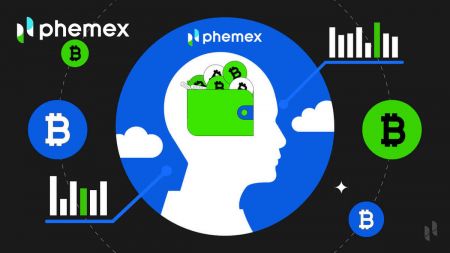Hur man loggar in och verifierar konto i Phemex
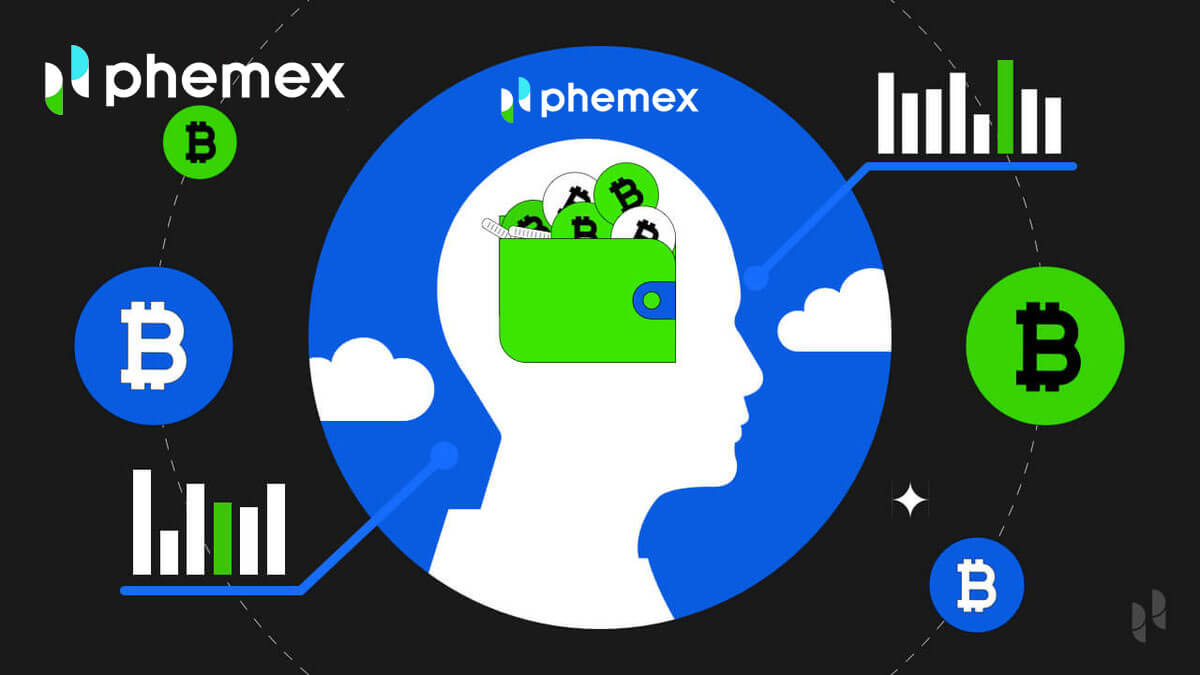
Hur man loggar in på Phemex
Hur man loggar in på ditt Phemex-konto
1. Klicka på knappen " Logga in ". 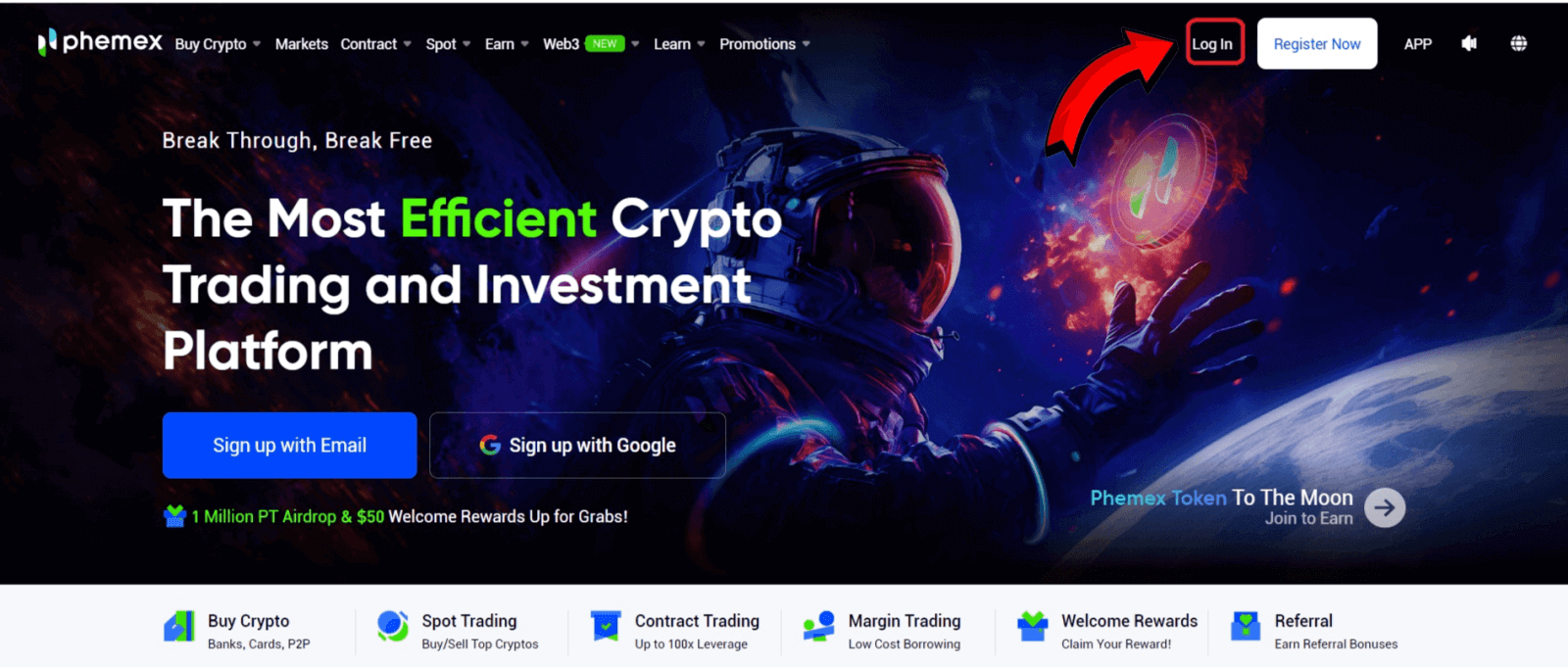
2. Ange din e-postadress och ditt lösenord. Klicka sedan på " Logga in ". 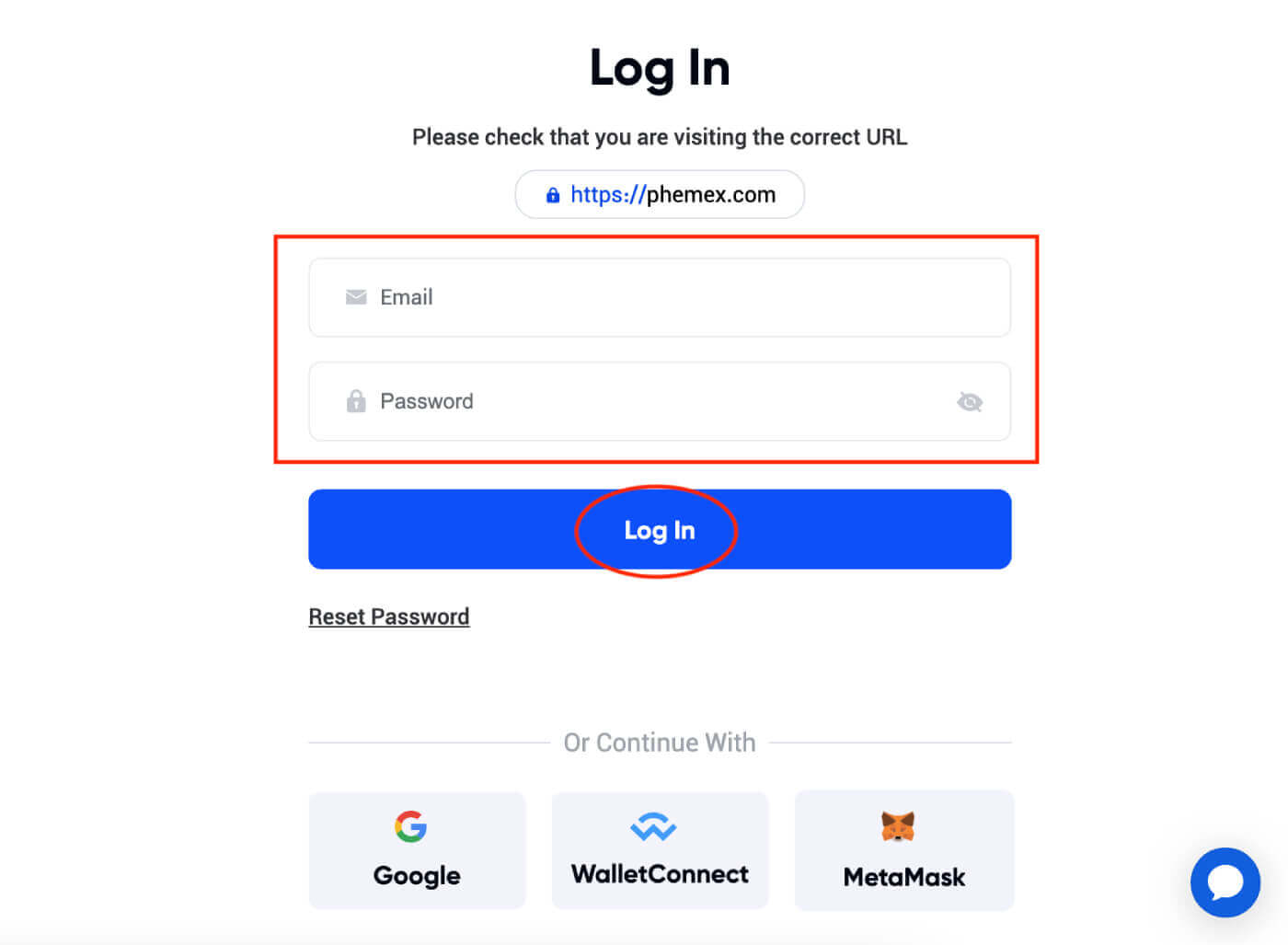 3. E-postverifiering kommer att skickas till dig. Markera din Gmail-ruta .
3. E-postverifiering kommer att skickas till dig. Markera din Gmail-ruta . 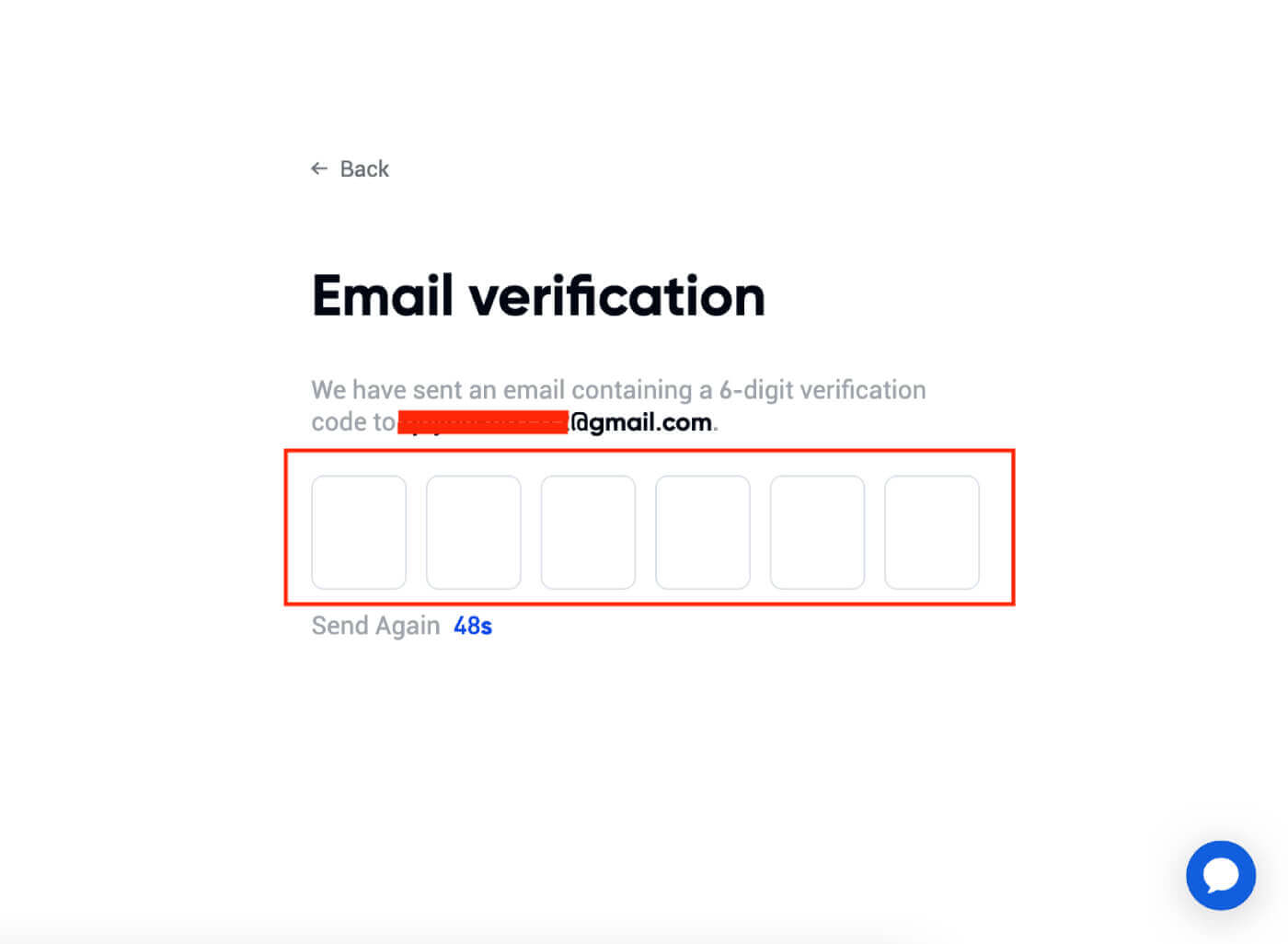 4. Ange en 6-siffrig kod.
4. Ange en 6-siffrig kod. 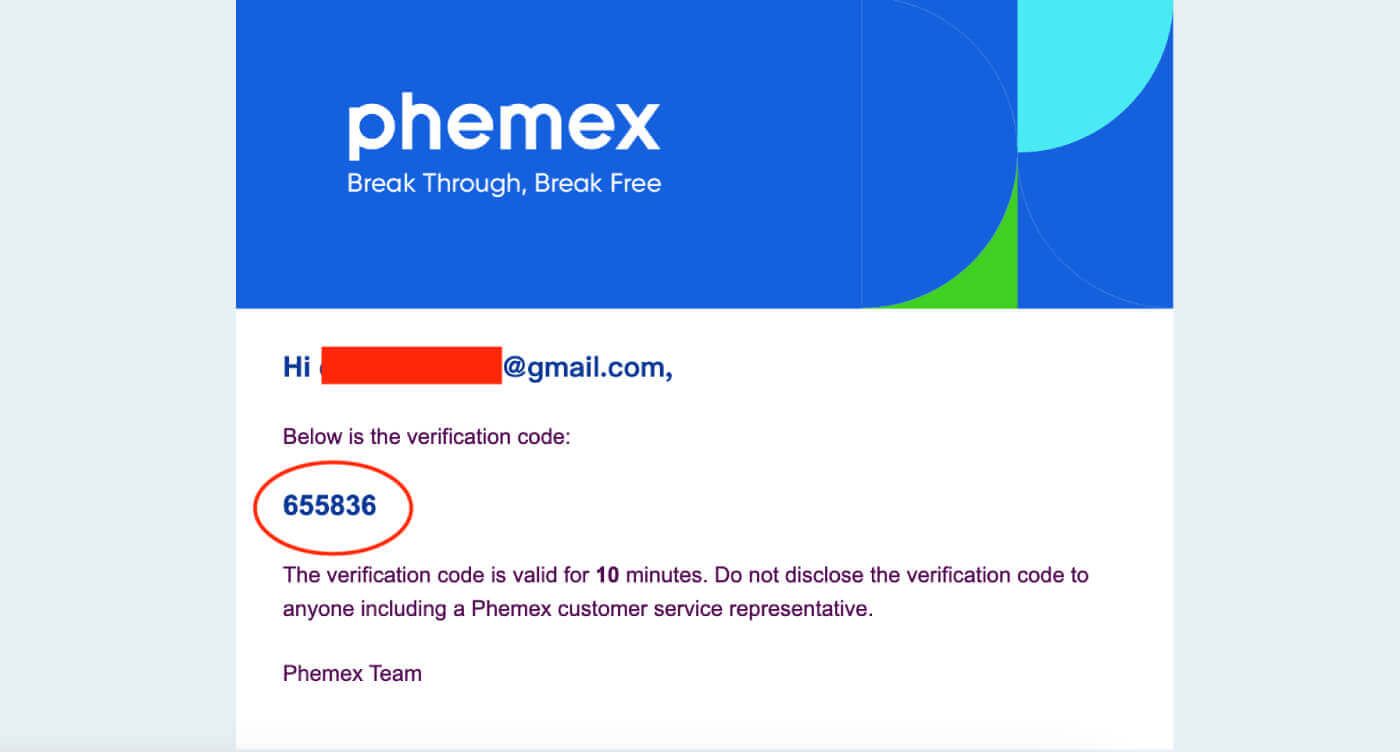
5. Du kan se startsidans gränssnitt och börja njuta av din kryptovalutaresa direkt.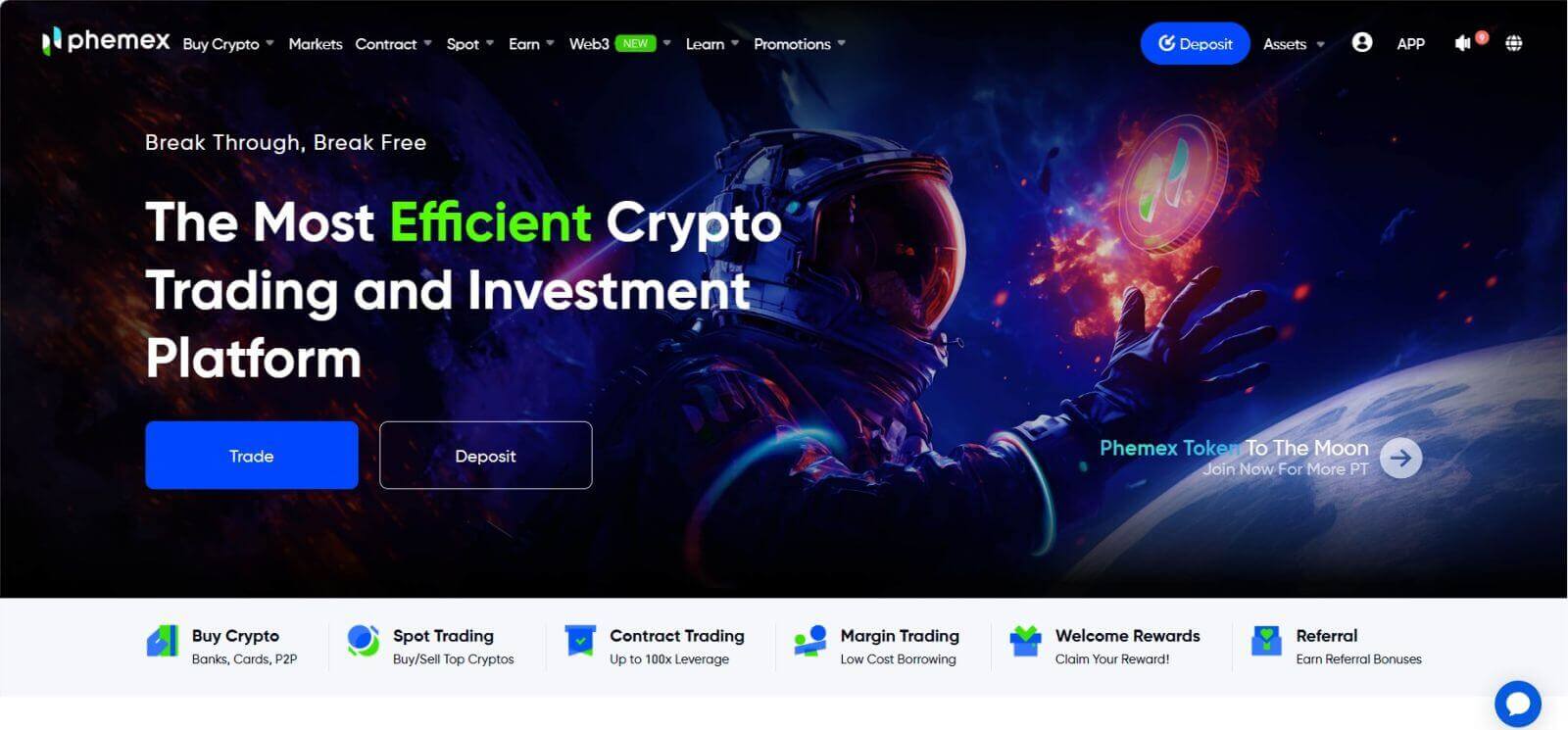
Hur man loggar in på Phemex-appen
1. Besök Phemex -appen och klicka på "Logga in".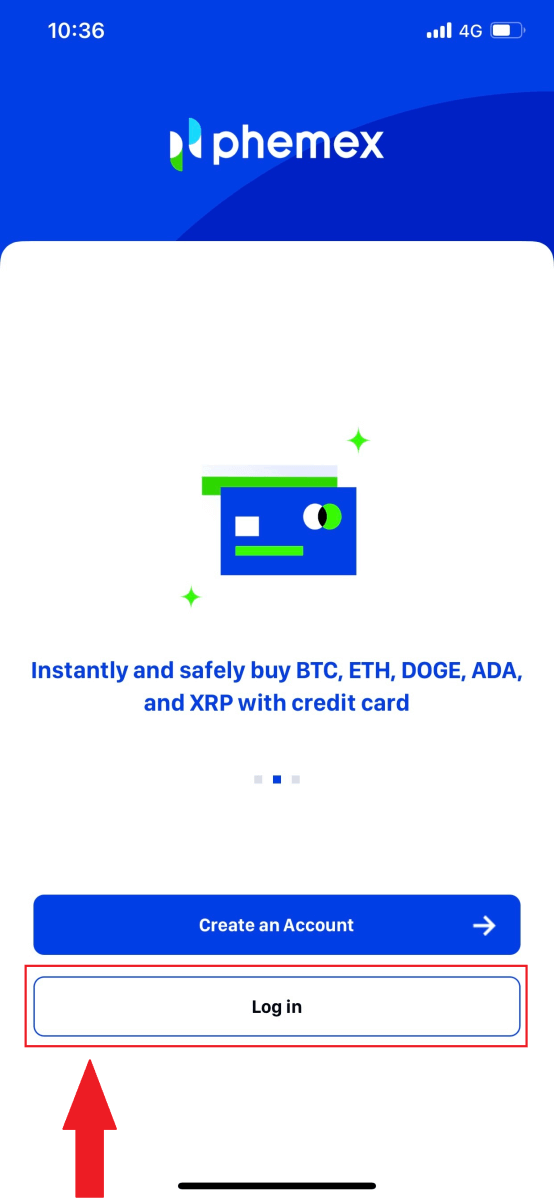
2. Ange din e-postadress och ditt lösenord. Klicka sedan på " Logga in ".
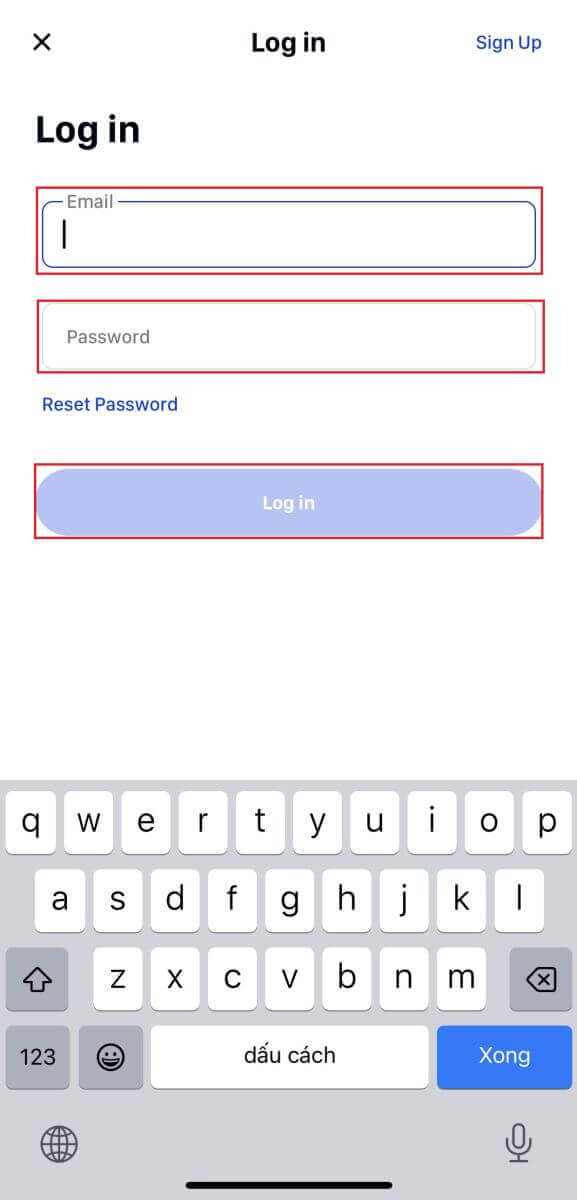
3. Du kan se startsidans gränssnitt och börja njuta av din kryptovalutaresa direkt. 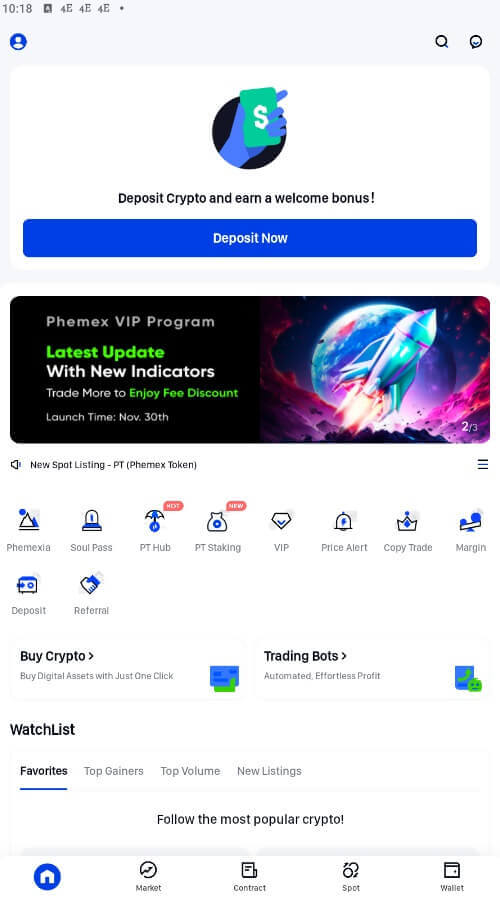
Hur man loggar in på Phemex med ditt Google-konto
1. Klicka på knappen " Logga in ".
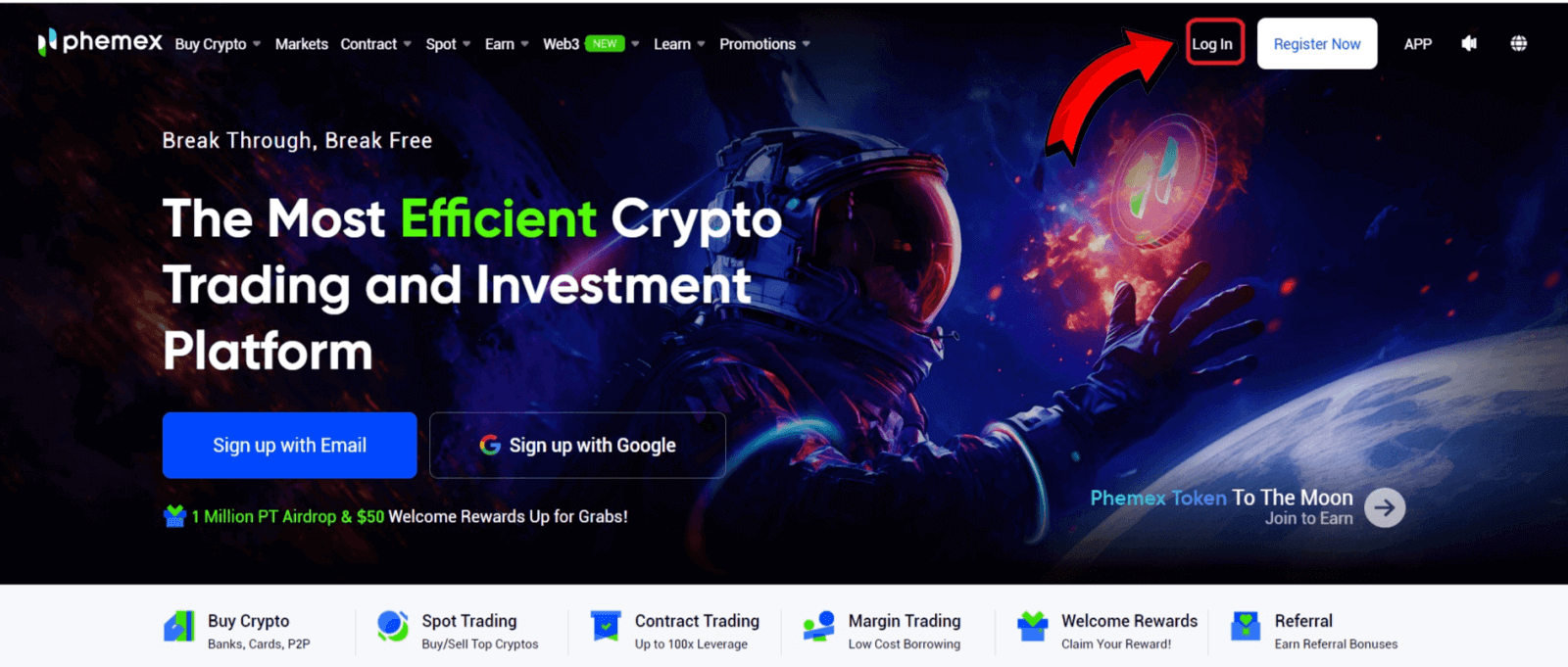
2. Välj knappen " Google ". 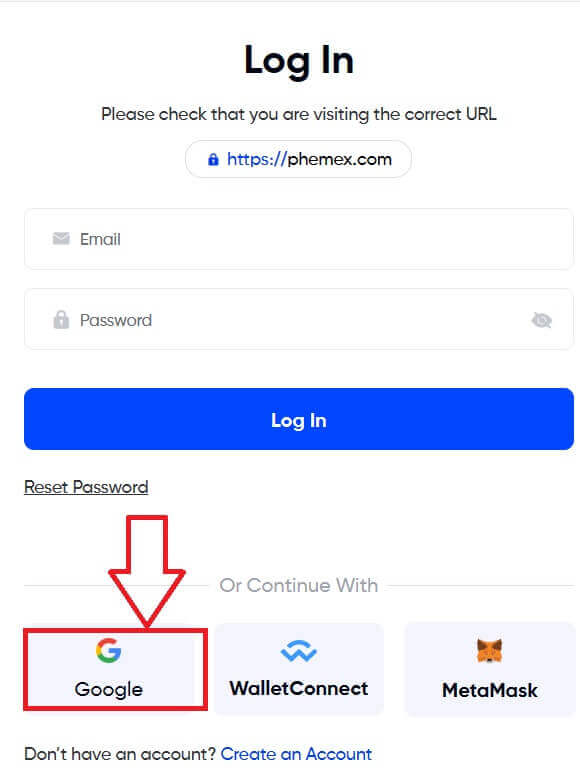
3. Ange din e-post eller telefon och klicka på " Nästa ". 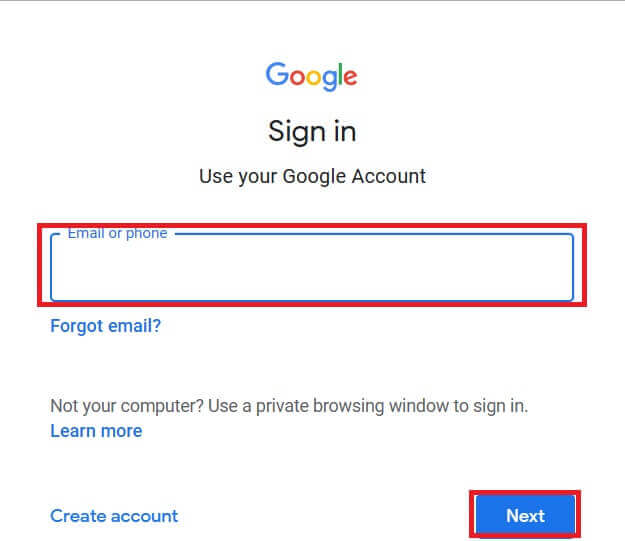
4. Ange sedan ditt lösenord och välj " Nästa ". 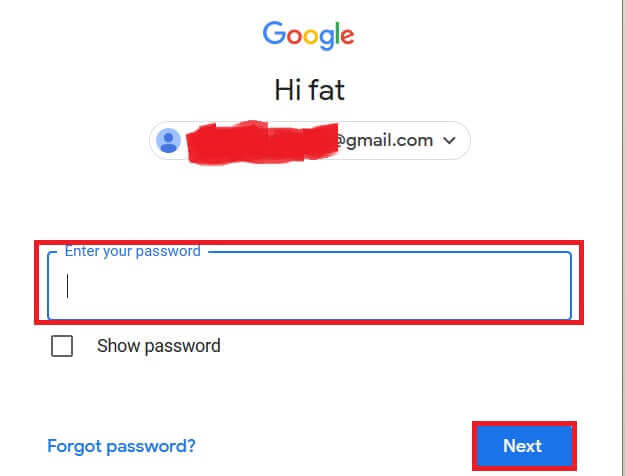
5. När allt kommer omkring kan du se det här gränssnittet och logga in på Phemex med ditt Google-konto.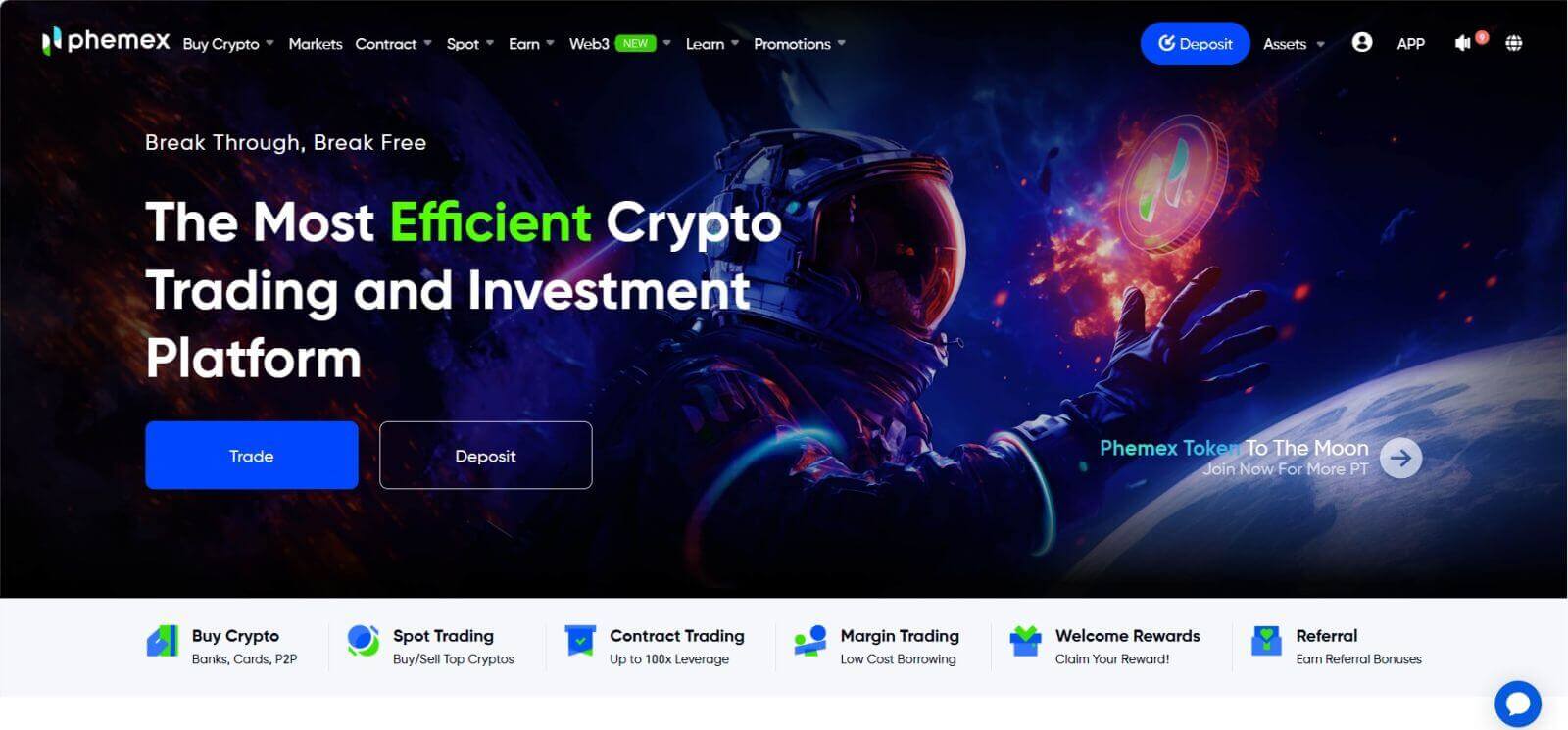
Hur man ansluter MetaMask till Phemex
Öppna din webbläsare och navigera till Phemex Exchange för att komma åt Phemex webbplats.
1. På sidan klickar du på knappen [Logga in] i det övre högra hörnet. 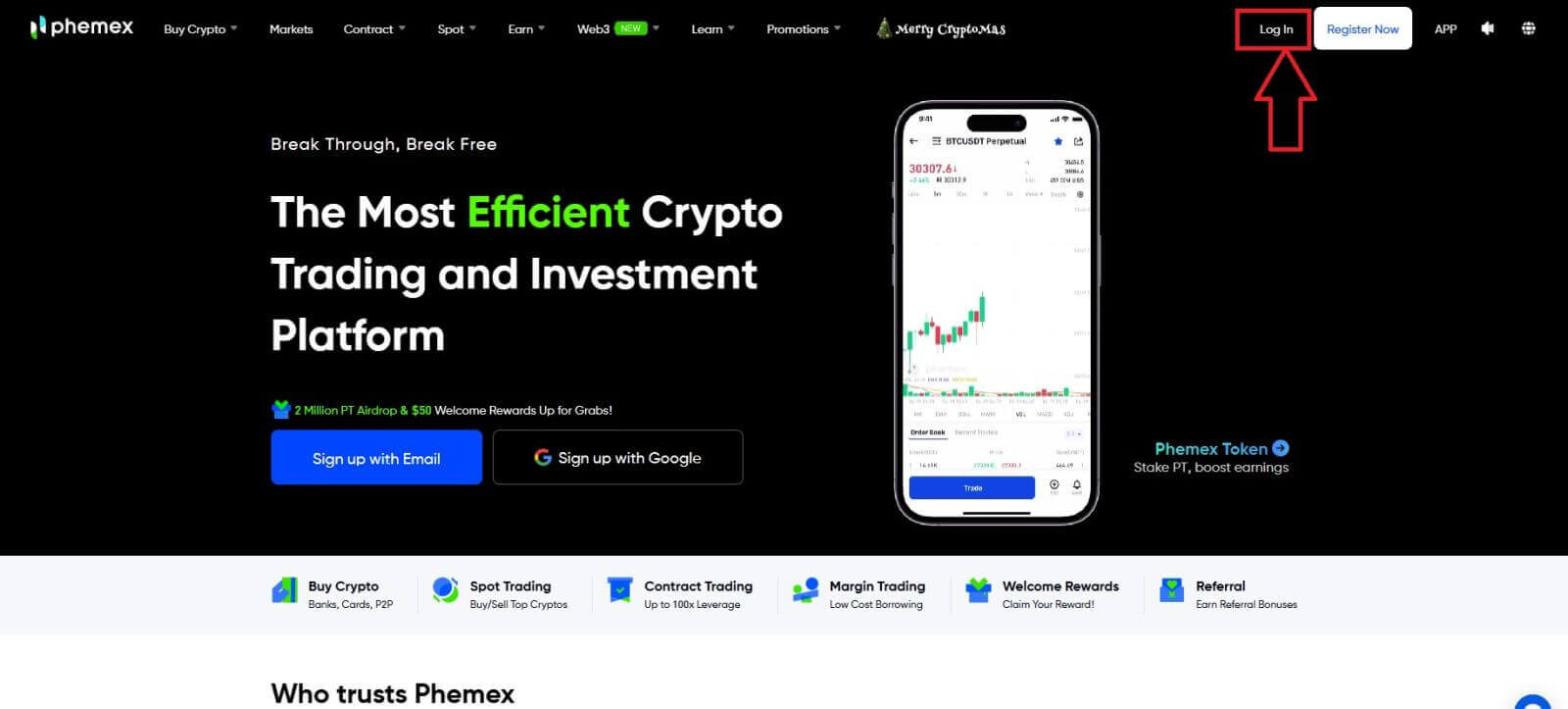
2. Välj MetaMask . 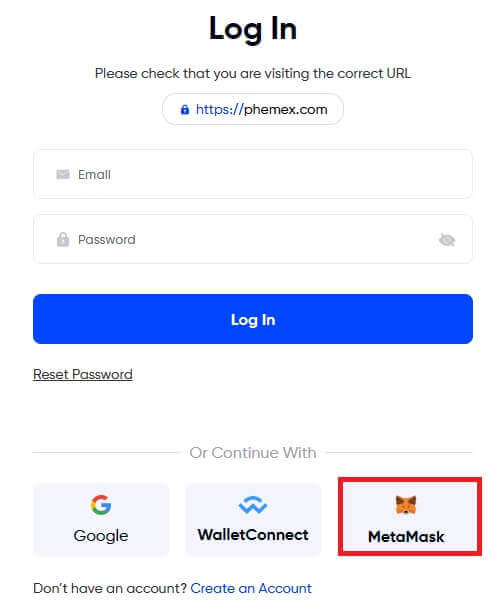
3. Klicka på " Nästa " på anslutningsgränssnittet som visas. 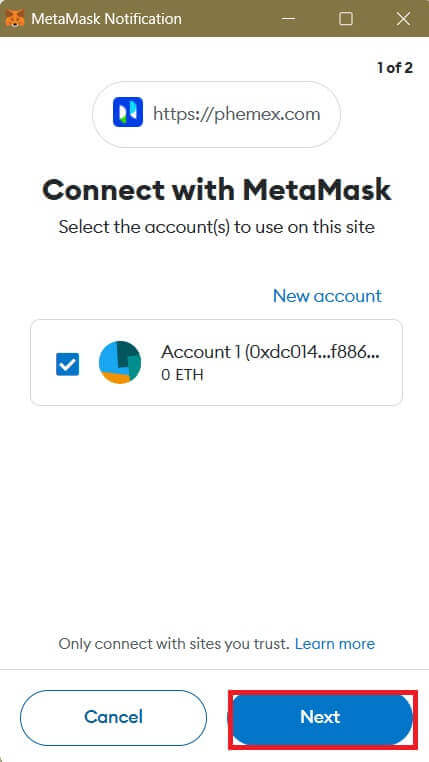
4. Du kommer att bli ombedd att länka ditt MetaMask-konto till Phemex. Tryck på " Anslut " för att verifiera. 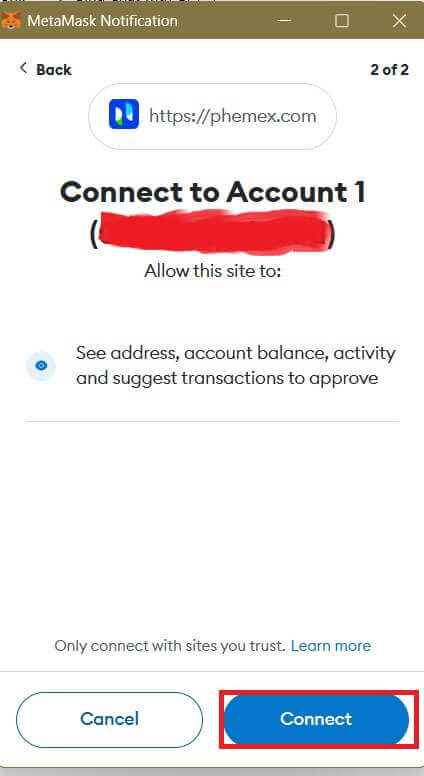
5. Det kommer en signaturförfrågan och du måste bekräfta genom att klicka på " Signera ". 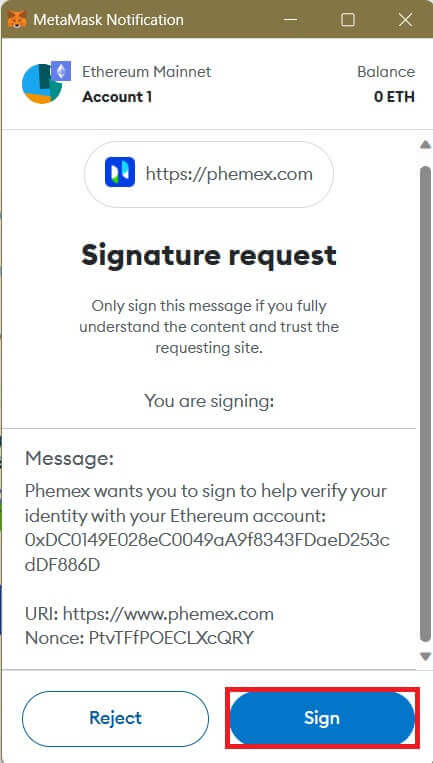
6. Efter det, om du ser det här hemsidans gränssnitt, har MetaMask och Phemex anslutit framgångsrikt.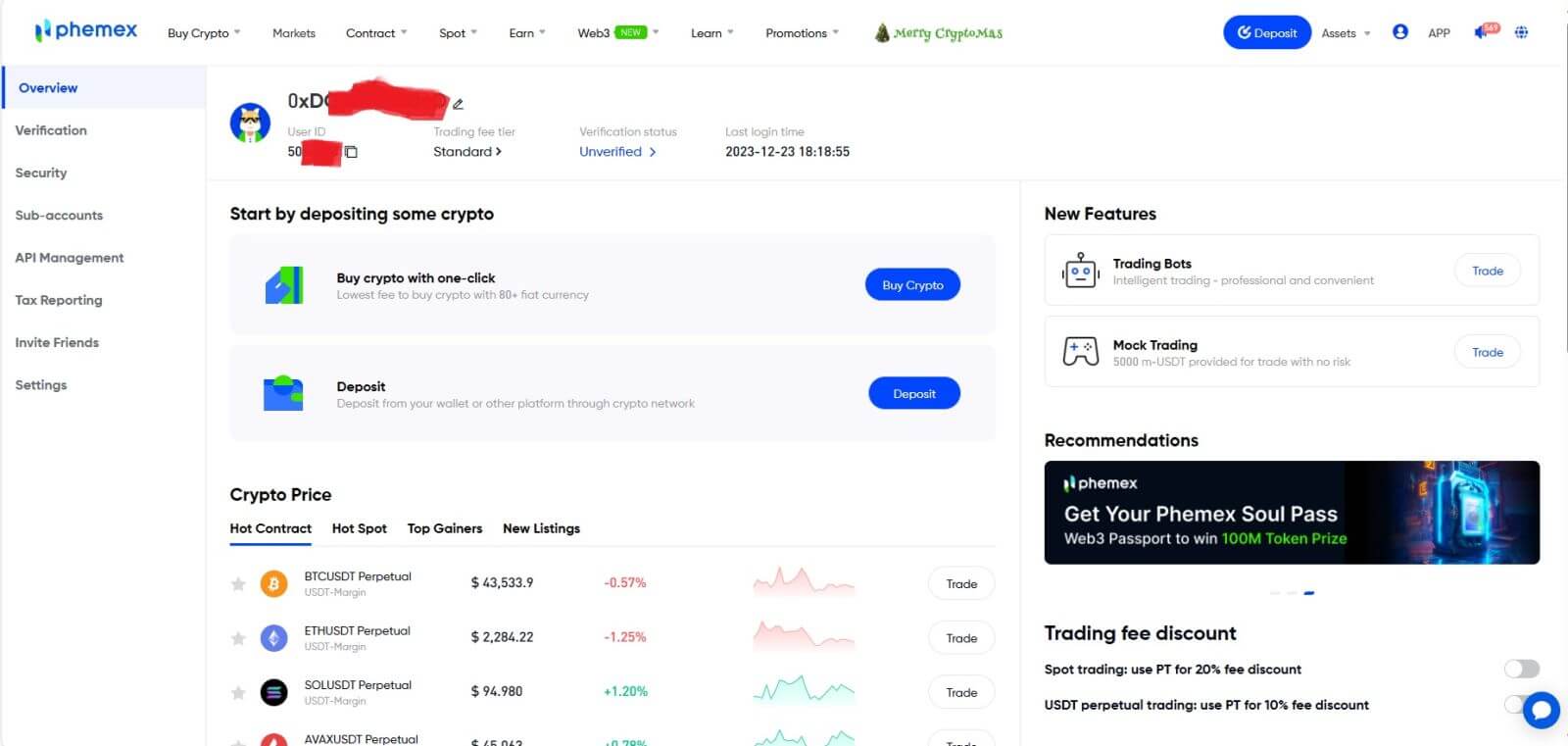
Jag har glömt mitt lösenord från Phemex-kontot
Du kan använda Phemex-appen eller webbplatsen för att återställa ditt kontolösenord. Var medveten om att uttag från ditt konto kommer att blockeras i en hel dag efter en lösenordsåterställning på grund av säkerhetsproblem.
1. Gå till Phemex-appen och klicka på [ Logga in ].
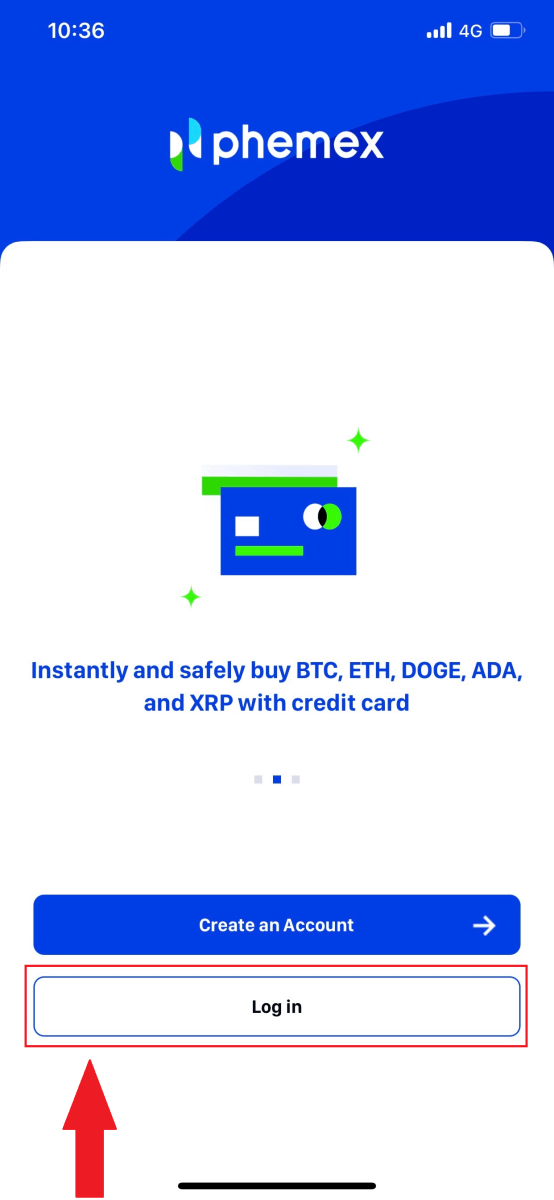
2. Klicka på [Återställ lösenord] på inloggningssidan .
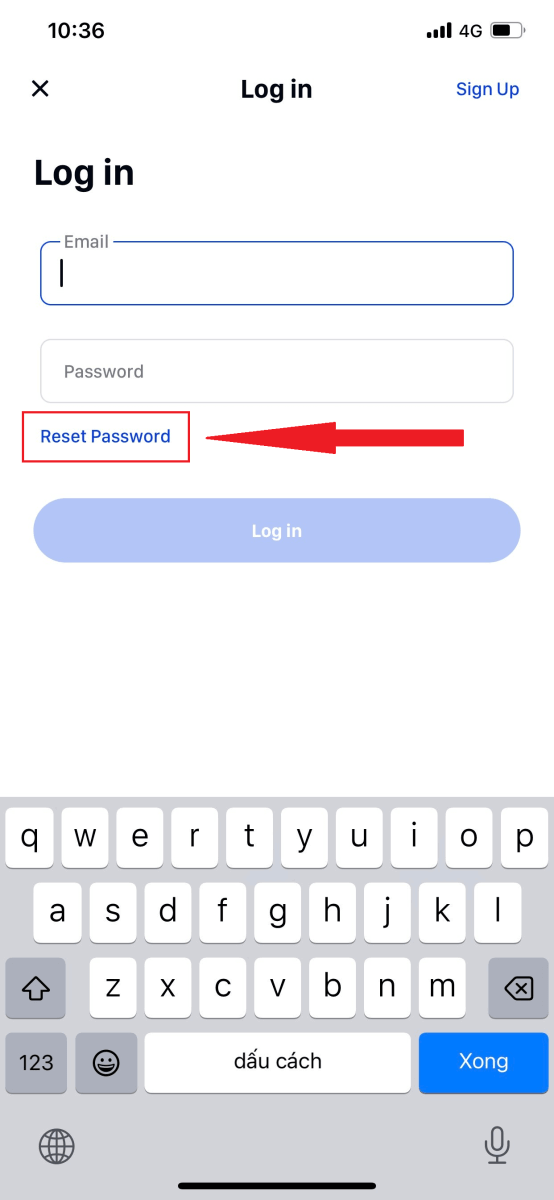
3. Ange din e-post och klicka på [ Nästa ].
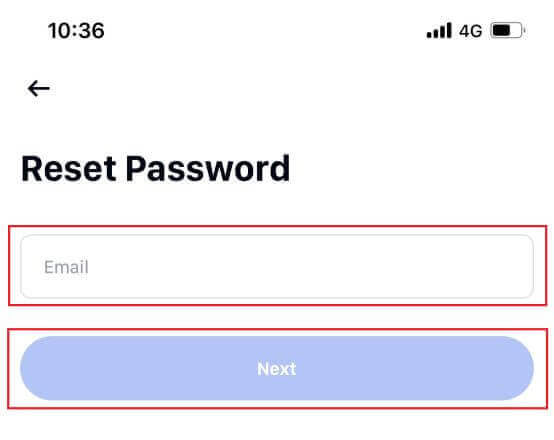
4. Ange verifieringskoden du fick i ditt e-postmeddelande och klicka på [ Bekräfta ] för att fortsätta.
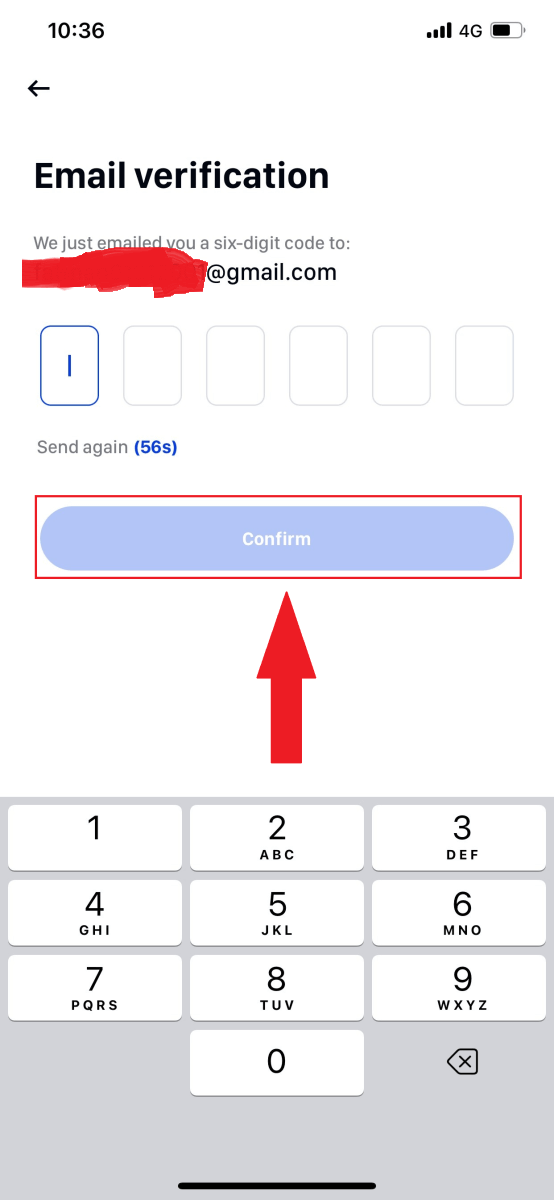
5. Ange ditt nya lösenord och klicka på [ Bekräfta ].
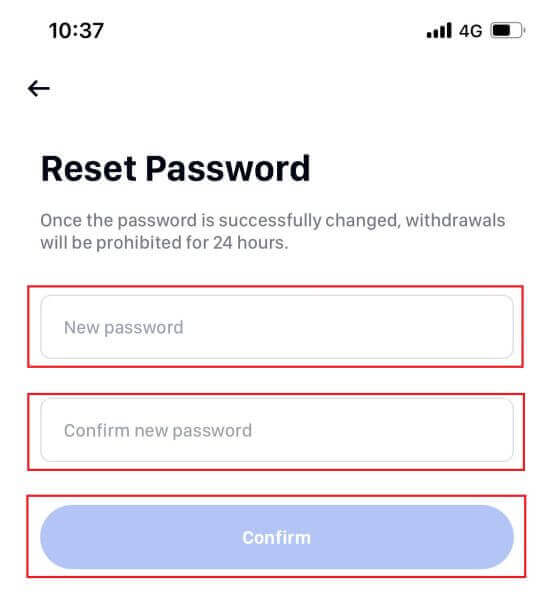
6. Ditt lösenord har återställts. Använd det nya lösenordet för att logga in på ditt konto.
Obs: När du använder webbplatsen, följ samma steg som med appen.
Vanliga frågor (FAQ)
Vad är tvåfaktorsautentisering?
Tvåfaktorsautentisering (2FA) är ett extra säkerhetslager för e-postverifiering och ditt kontolösenord. Med 2FA aktiverat måste du ange 2FA-koden när du utför vissa åtgärder på Phemex NFT-plattformen.
Hur fungerar TOTP?
Phemex NFT använder ett tidsbaserat engångslösenord (TOTP) för tvåfaktorsautentisering, vilket innebär att generera en tillfällig, unik engångskod med sex siffror som endast är giltig i 30 sekunder. Du måste ange den här koden för att utföra åtgärder som påverkar dina tillgångar eller personlig information på plattformen.
Tänk på att koden endast ska bestå av siffror.
Vilka åtgärder är säkrade av 2FA?
Efter att 2FA har aktiverats kommer följande åtgärder som utförs på Phemex NFT-plattformen att kräva att användare anger 2FA-koden:
- Lista NFT (2FA kan stängas av valfritt)
- Acceptera buderbjudanden (2FA kan stängas av valfritt)
- Aktivera 2FA
- begär utbetalning
- Logga in
- Återställ lösenord
- Dra tillbaka NFT
Observera att återkallande av NFT:er kräver en obligatorisk 2FA-inställning. När du aktiverar 2FA kommer användare att möta ett 24-timmars uttagslås för alla NFTs på deras konton.
Hur man verifierar konto på Phemex
Hur man slutför identitetsverifiering
Var kan jag få mitt konto verifierat?
Du kan komma åt identitetsverifieringen från [ Användarcenter ] - [ Verifiering ] . Du kan kontrollera din nuvarande verifieringsnivå på sidan, som bestämmer handelsgränsen för ditt Phemex-konto. För att öka din gräns, fyll i respektive identitetsverifieringsnivå.
Hur slutför man identitetsverifiering? En steg-för-steg-guide
1. Logga in på ditt konto. Klicka på " Användarprofil " och välj " Verifiering ". 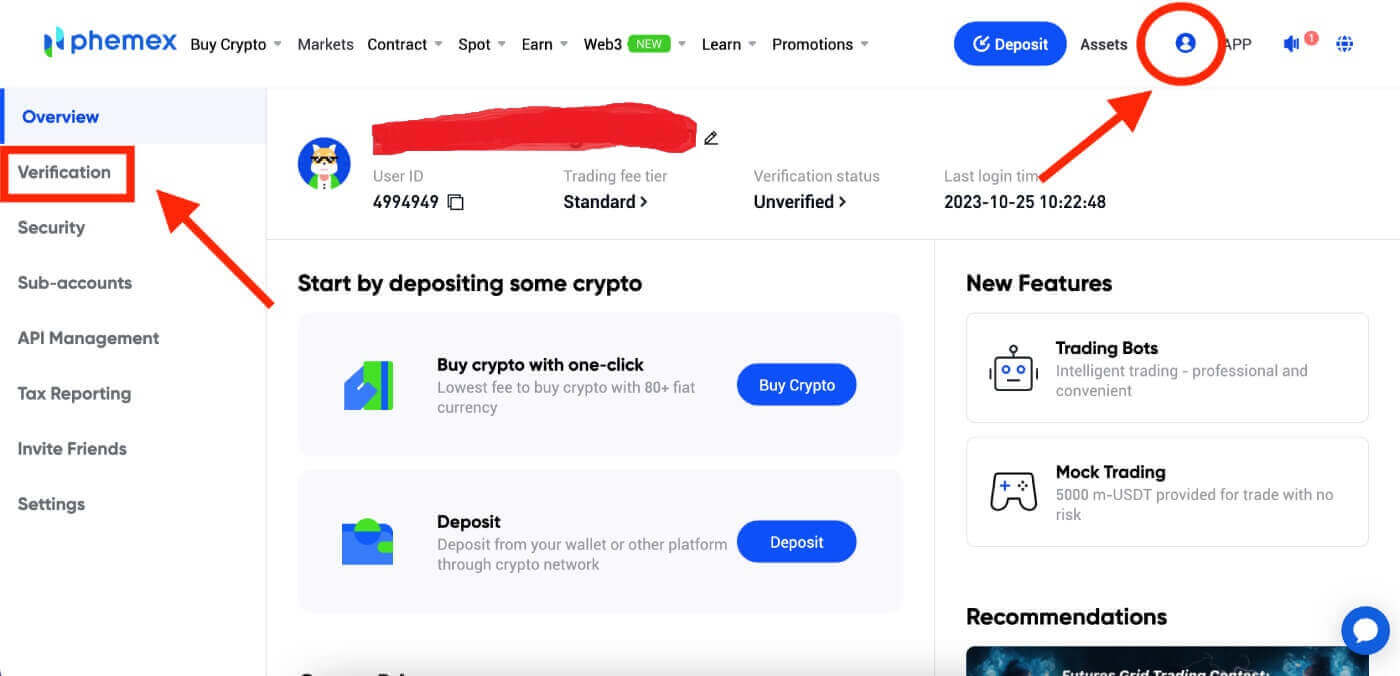
2. I det här avsnittet hittar du " Aktuella funktioner ", " Grundläggande verifiering " och " Avancerad verifiering " tillsammans med deras motsvarande insättnings- och uttagsgränser. Dessa gränser kan variera beroende på ditt land. Du kan uppdatera gränsen genom att välja " Verifiera ". 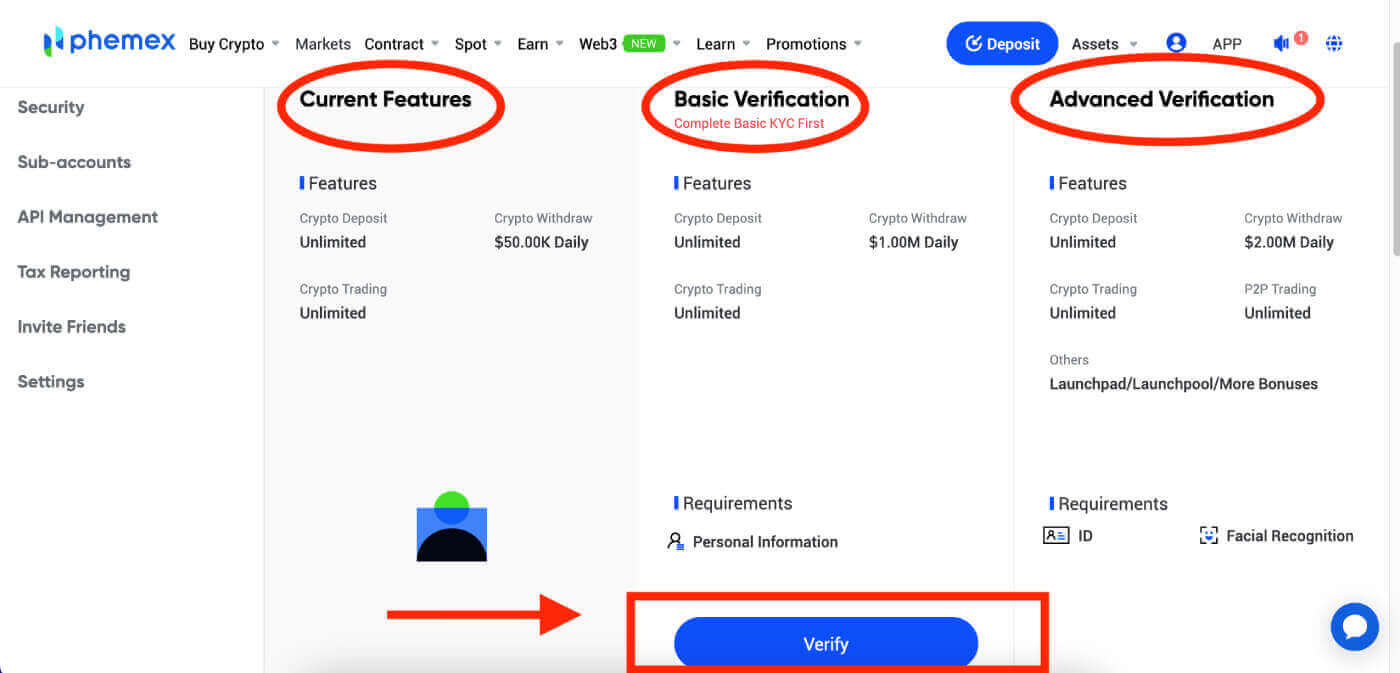
3. Fyll i din grundläggande information . När du är klar klickar du på " Skicka ". 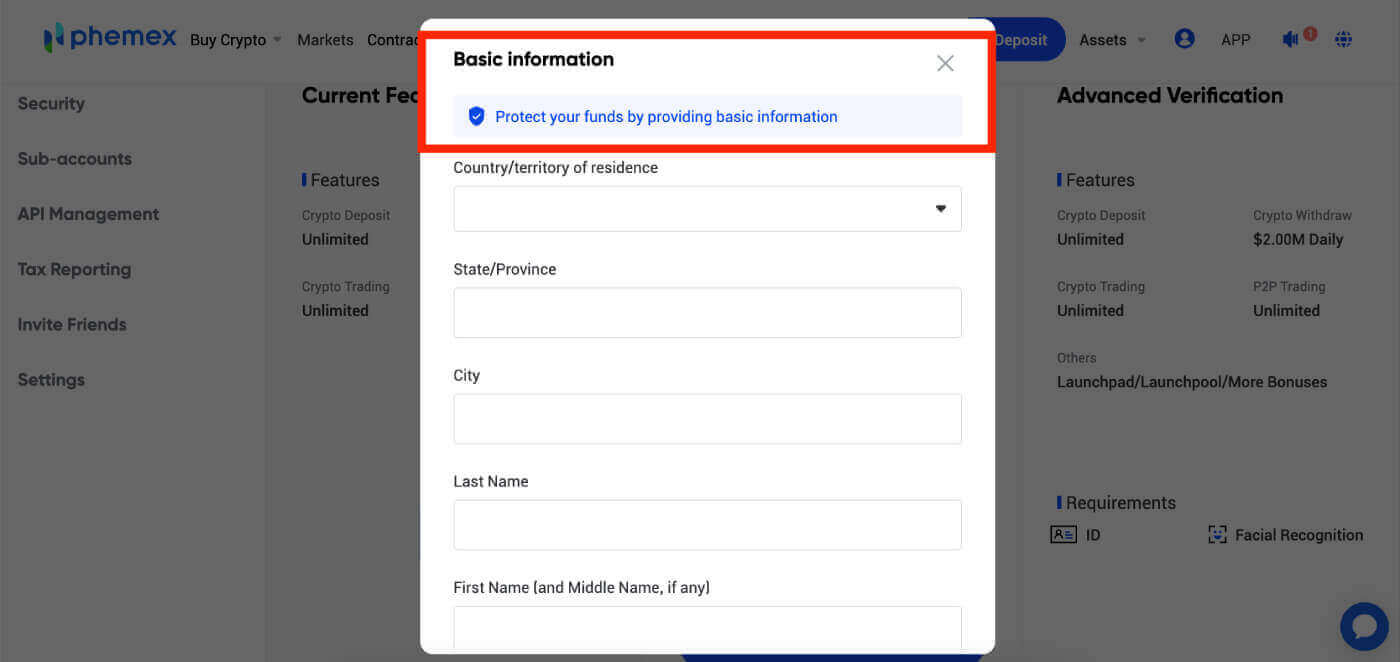
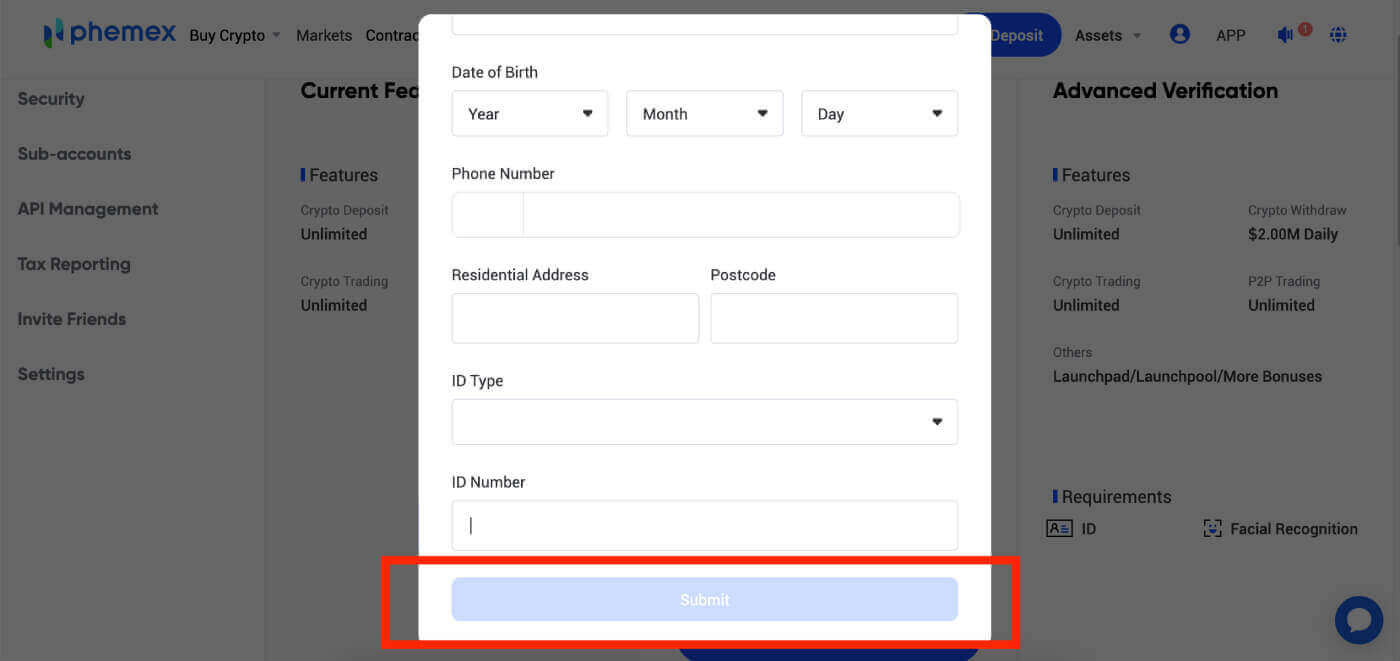 4. Granska din grundläggande information igen. Klicka på " Redigera " Om informationen är felaktig, klicka på " Bekräfta " om den är korrekt.
4. Granska din grundläggande information igen. Klicka på " Redigera " Om informationen är felaktig, klicka på " Bekräfta " om den är korrekt. 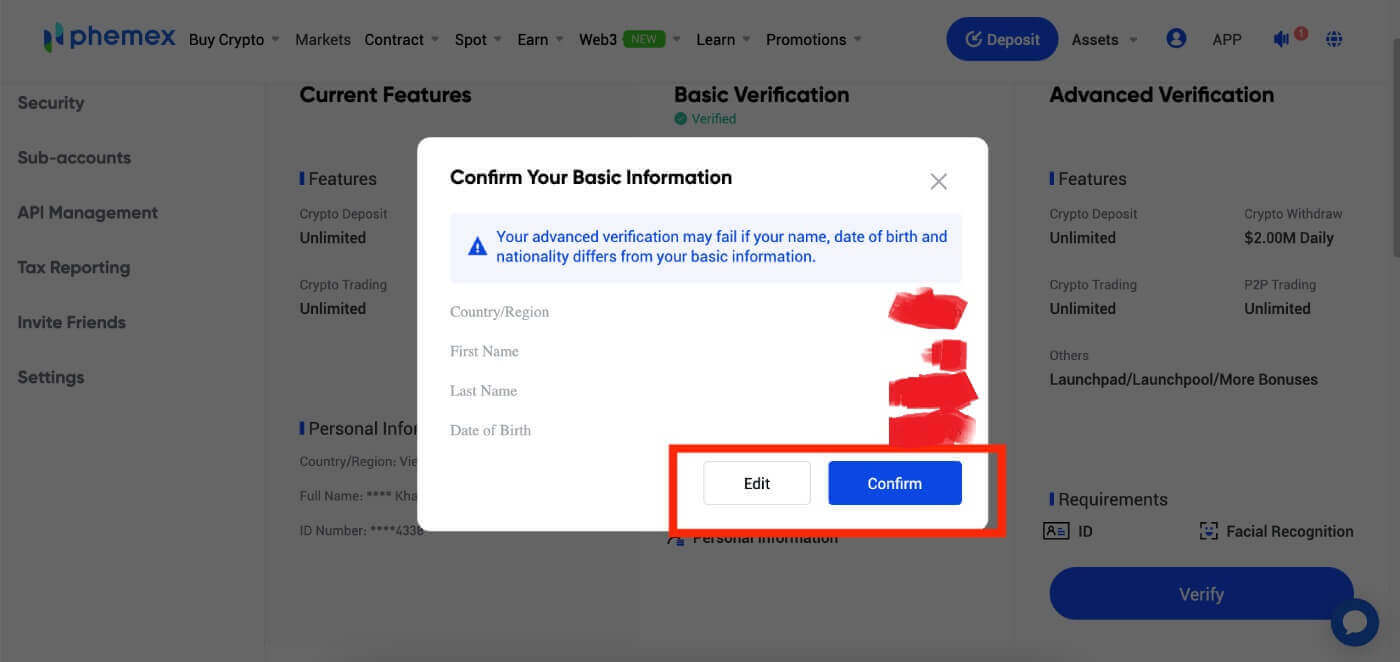 5. Fortsätt med avancerad verifiering och börja verifiera ditt ID. Klicka på " Start ".
5. Fortsätt med avancerad verifiering och börja verifiera ditt ID. Klicka på " Start ".
Obs : Förbered ditt identitetskort, pass eller körkort . Kom ihåg att sidan kommer att upphöra om några minuter om du inte startar. 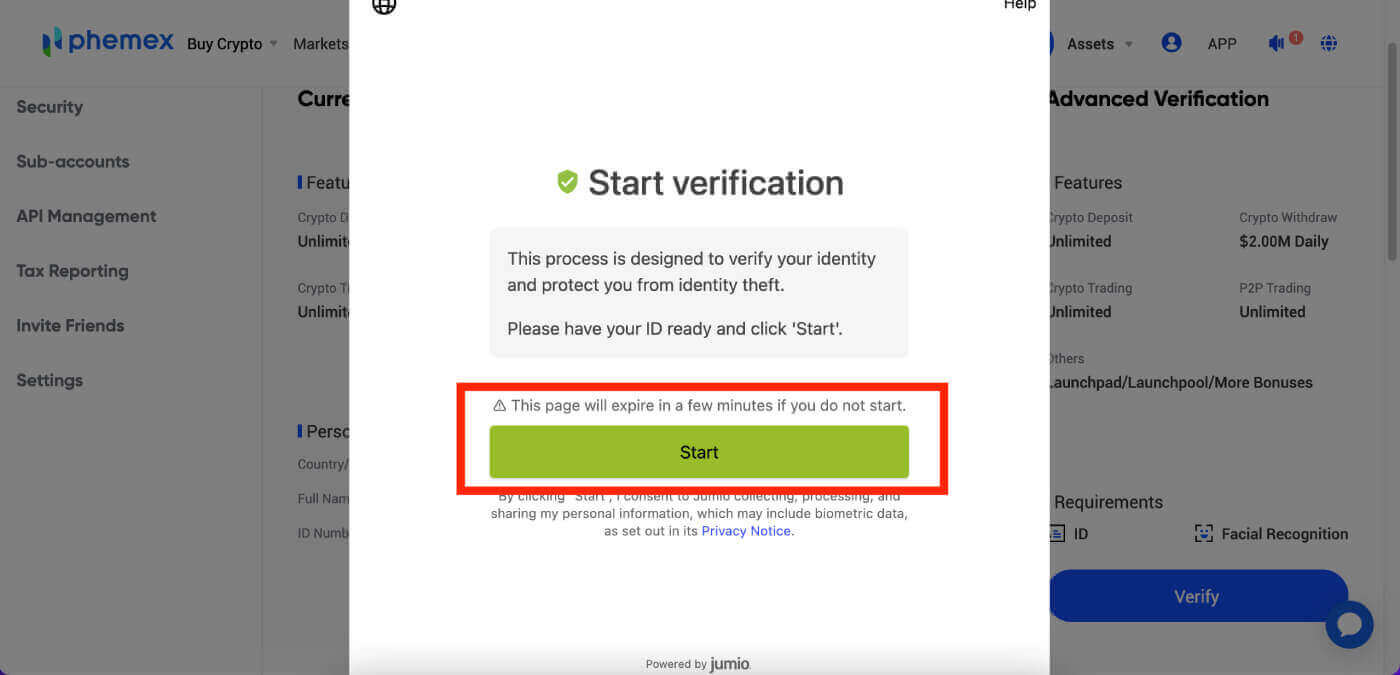 6. Välj ditt land och välj den ID-typ du vill verifiera.
6. Välj ditt land och välj den ID-typ du vill verifiera. 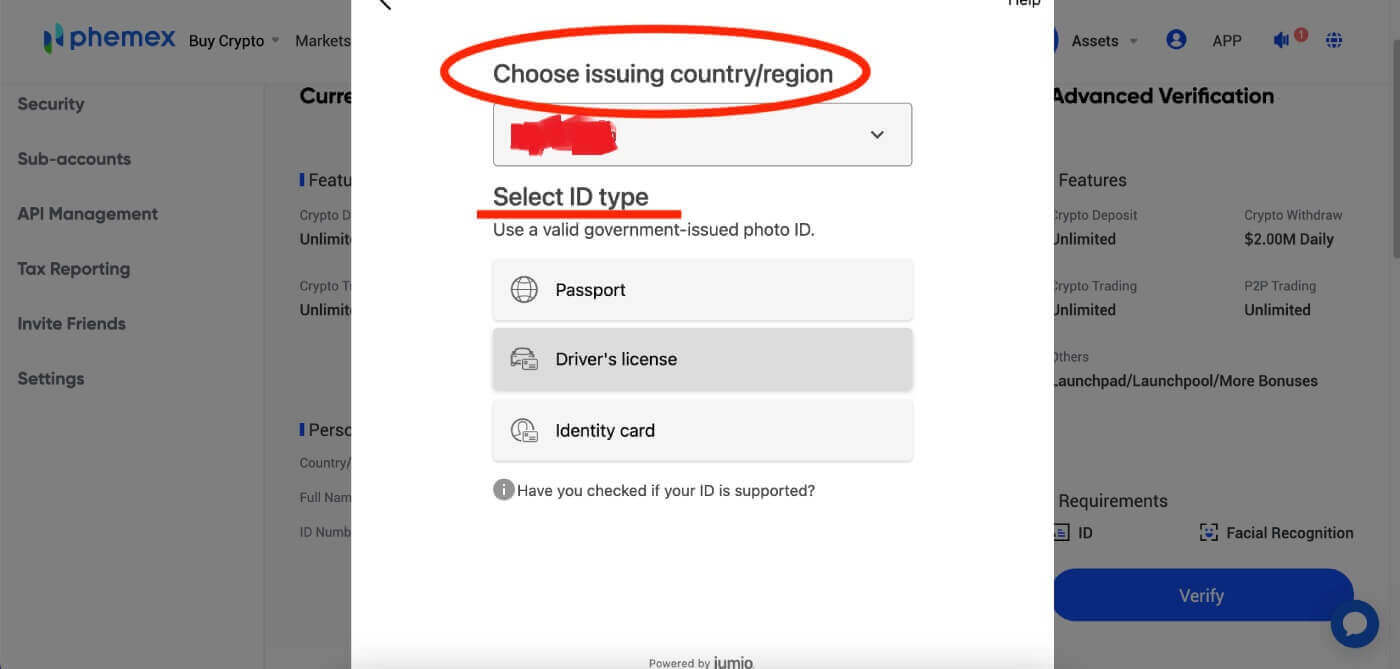
7. Du kan välja att skicka en länk via e-post eller skanna QR-koden för att få en länk för att starta verifieringen. 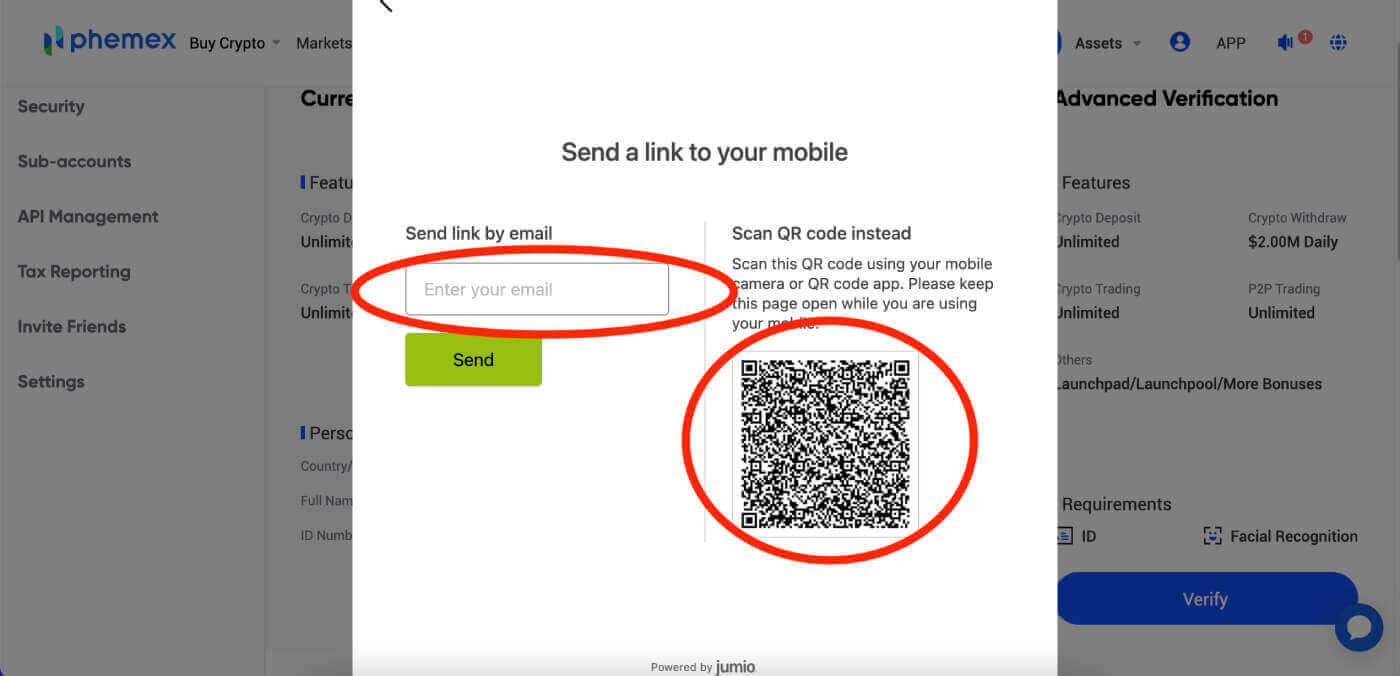
8. När du har en länk att verifiera, klicka på " Start ". Fånga sedan ditt identitetskort, pass eller körkort och ansiktsverifiering . 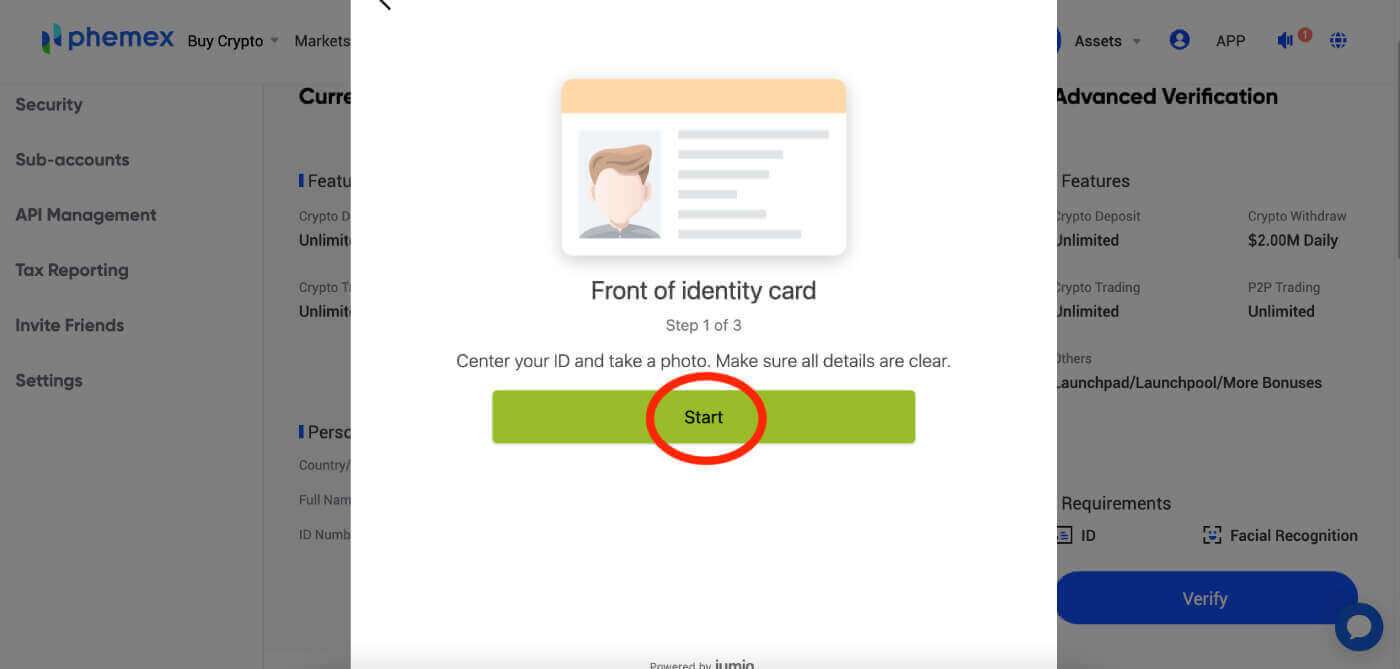
9. Efter att ha laddat upp all nödvändig information för förhandsverifieringen måste användarna vänta på att processen ska slutföras. En röd text med texten "Verifierar" kommer att visas, vilket också återspeglas på den blå knappen nedan. Vänligen ha tålamod under denna tid och vänta på dina resultat. 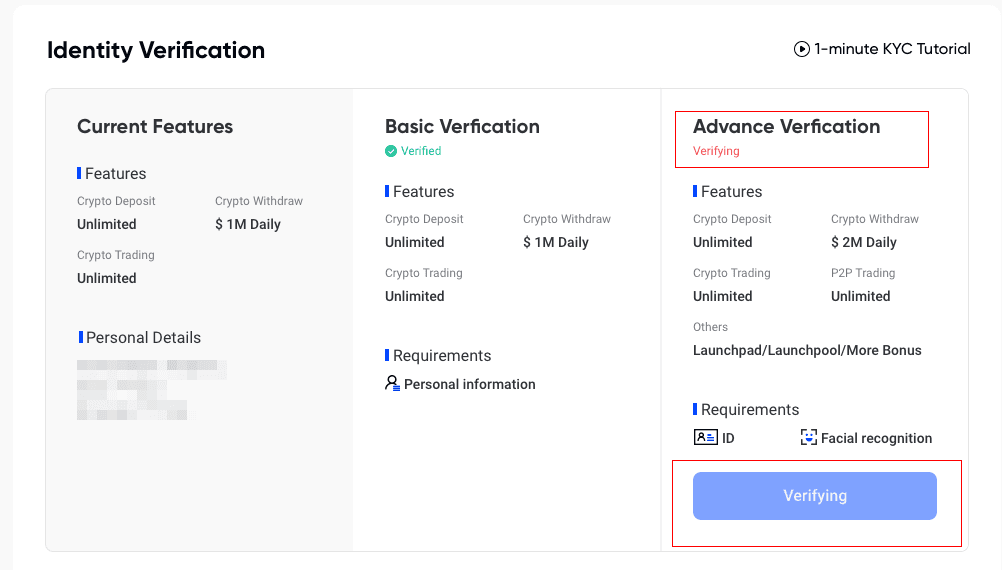
10. Oroa dig inte i händelse av att din förhandsverifiering har misslyckats. Se bara till att kontrollera att du har uppfyllt kraven och klicka på " Försök igen ".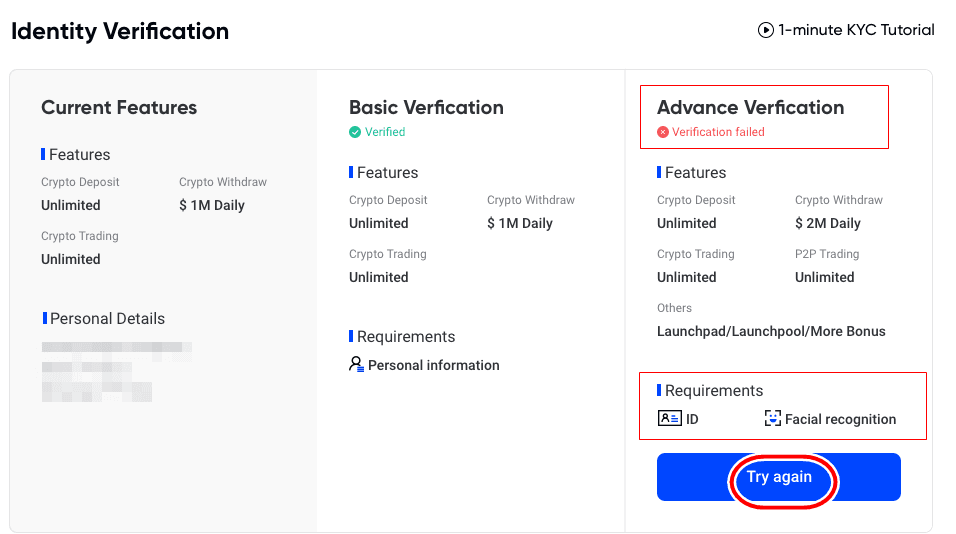
11. Om det maximala antalet försök överskrids kan användare försöka prova förhandsverifieringen igen nästa dag.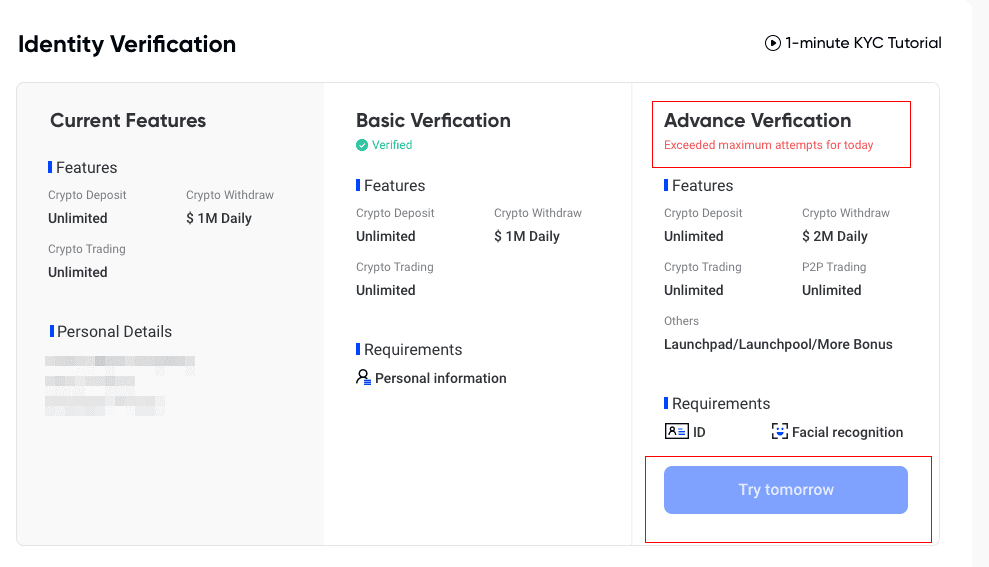
12. När processen är klar bör etiketterna eller taggarna på din kontoöversiktssida nu indikera "Verifierar". Om verifieringen lyckades blir dina taggar gröna och det står "Verifierad". 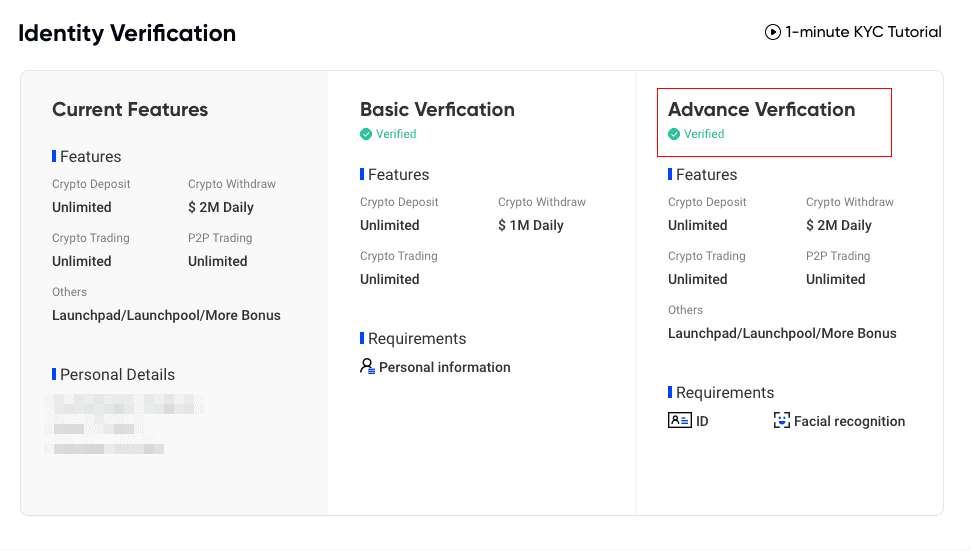
Grattis! Du har genomfört både din Basic KYC och Advanced KYC, och du är därför en officiellt verifierad användare på Phemex. Njut av alla dina fördelar och trevlig handel!
Vanliga frågor (FAQ)
Varför ska jag tillhandahålla kompletterande certifikatinformation?
I sällsynta fall, om din selfie inte stämmer överens med de ID-handlingar du har tillhandahållit, måste du tillhandahålla kompletterande dokument och vänta på manuell verifiering. Observera att manuell verifiering kan ta flera dagar. Phemex antar en omfattande identitetsverifieringstjänst för att säkra alla användarmedel, så se till att materialet du tillhandahåller uppfyller kraven när du fyller i informationen.
Identitetsverifiering för köp av krypto med kredit-/betalkort
För att säkerställa en stabil och kompatibel fiat-gateway, måste användare som köper krypto med kredit-betalkort slutföra identitetsverifiering. Användare som redan har slutfört identitetsverifiering för Phemex-kontot kommer att kunna fortsätta att köpa krypto utan att någon ytterligare information krävs. Användare som måste lämna extra information kommer att uppmanas nästa gång de försöker göra ett kryptoköp med ett kredit- eller betalkort.
Varje identitetsverifieringsnivå som slutförs kommer att ge ökade transaktionsgränser, enligt listan nedan. Alla transaktionsgränser är fixerade till värdet av euron (€), oavsett vilken fiat-valuta som används, och kommer därför att variera något i andra fiat-valutor enligt växelkurser.
Grundläggande verifiering
Denna verifiering kräver användarens namn, adress och födelsedatum.
Funktioner
- Kryptoinsättning: Obegränsad
- Kryptouttag: $1,00 miljoner dagligen
- Kryptohandel: Obegränsad
Avancerad verifiering
Denna verifiering kräver ansiktsigenkänning, identitetskort, körkort eller pass.
Funktioner
- Kryptoinsättning: Obegränsad
- Kryptouttag: $2,00 miljoner dagligen
- Kryptohandel: Obegränsad
- Kryptoköp: Obegränsat
- Övrigt : Launchpad, Launchpool och fler bonusar